标签:下载 进入 依赖 try code lib add das img
1、Dockerfile简介
2、Docker制作jdk镜像
dockerfile 是一个文本格式的配置文件, 用户可以使用 Dockerfile 来快速创建自定义的镜像,
另外,使用Dockerfile去构建镜像好比使用pom去构建maven项目一样,有异曲同工之妙
dockerfile基本结构
Dockerfile 由一行行命令语句组成, 并且支持以#开头的注释行,一般而言, Dockerfile 主体内容分为四部分:
基础镜像信息、 维护者信息、 镜像操作指令和容器启动时执行指令。
部分 命令
基础镜像信息 FROM
维护者信息 MAINTAINER
镜像操作指令 RUN、(COPY/ADD)、EXPOSE、WORKDIR、ONBUILD、USER、VOLUME等
容器启动时执行指令 CMD、ENTRYPOINT
0.启动虚拟机,进入centos
1.创建文件夹上传jdk的安装包,和在同级目录下编写Dockerfile文件
#创建镜像目录
mkdir –p /yuan_docker/jdk
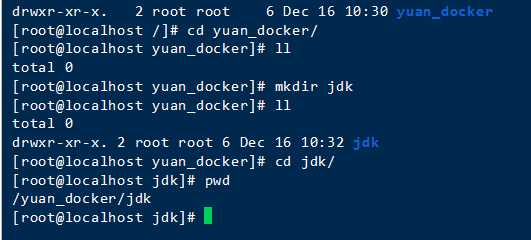
#安装lrzsz命令
yum install lrzsz -y
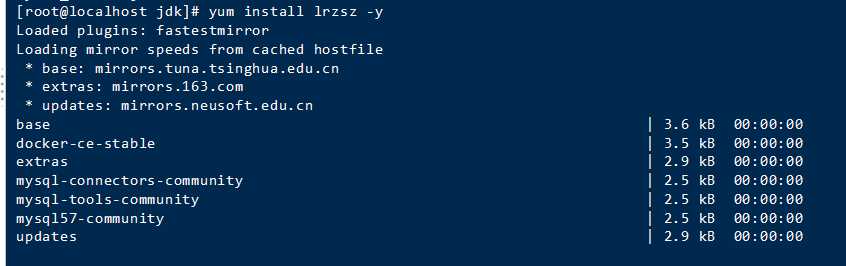
#选择文件进行上传
rz 上传文件
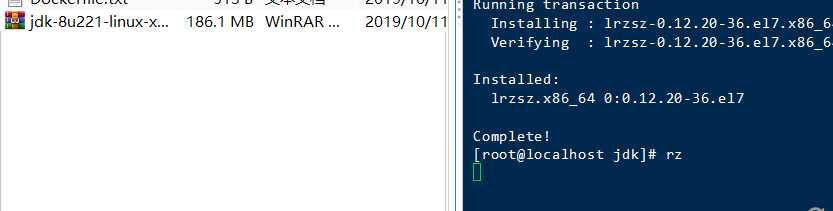
上传中

上传成功,刷新看看注意文件大小,于上传之前的文件对比一下,以防上传中途丢失
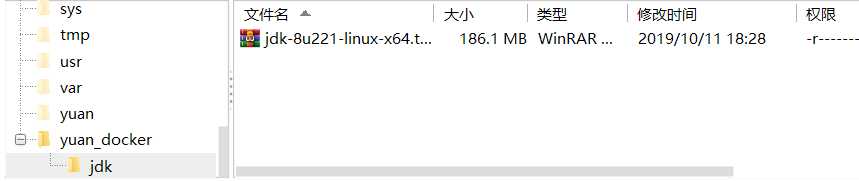
# 注意d是大写
touch Dockerfile
2.编写 Dockerfile 文件
#1.指定基础镜像,并且必须是第一条指令
FROM centos:7
#2.指明该镜像的作者和其电子邮件
MAINTAINER ly "ly@qq.com"
#3.在构建镜像时,指定镜像的工作目录,之后的命令都是基于此工作目录,如果不存在,则会创建目录
WORKDIR /yuan_docker/jdk
#4.一个复制命令,把jdk安装文件复制到镜像中,语法:ADD <src>... <dest>,注意:jdk*.tar.gz使用的是相对路径
ADD jdk-8u221-linux-x64.tar.gz /yuan_docker/jdk/
#5.配置环境变量
ENV JAVA_HOME=/yuan_docker/jdk/jdk1.8.0_221
ENV CLASSPATH=.:$JAVA_HOME/lib/dt.jar:$JAVA_HOME/lib/tools.jar
ENV PATH=$JAVA_HOME/bin:$PATH
#容器启动时需要执行的命令
#CMD ["java","-version"]
3.执行Dockerfile文件,初次依赖镜像的时候会下载相应镜像
docker build -t jdk8:v1.0 .
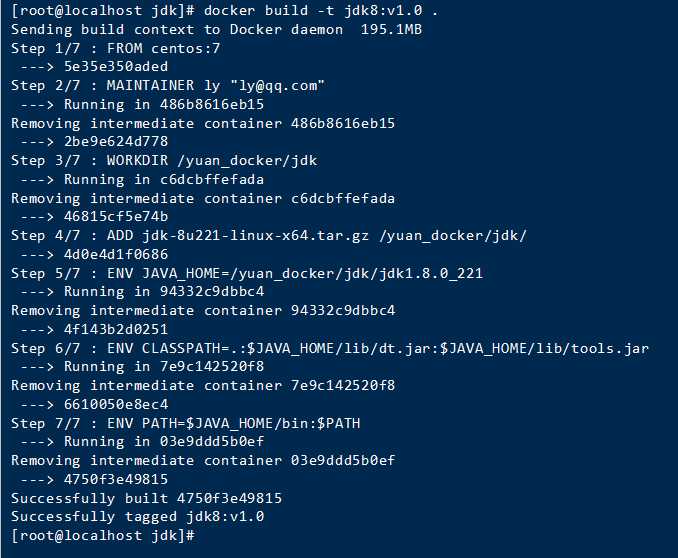
注1:-t jdk8:v1.0 给新构建的镜像取名为 jdk8, 并设定版本为 v1.0
注2:注意最后有个点,代表使用当前路径的 Dockerfile 进行构建
4.查看镜像
docker images

5.创建并启动容器
docker run -it --name myjdk01 4750f3e49815

6.检查是否有问题
javac
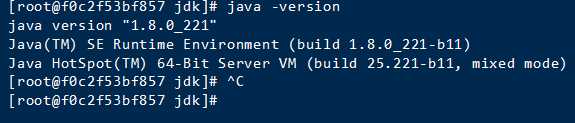
没问题说明jdk镜像制作成功了
标签:下载 进入 依赖 try code lib add das img
原文地址:https://www.cnblogs.com/ly-0919/p/12048132.html